

小编相信很多win10用户都和小编一样是上班族吧,上班族每天必不可少的就是定闹钟了,那么有些用户想让自己的电脑win10系统定时开机那要怎么设置呢?那就跟小编一起来看看win10如何设置定时开机吧。
1、首先我们找到控制面板点击进入。
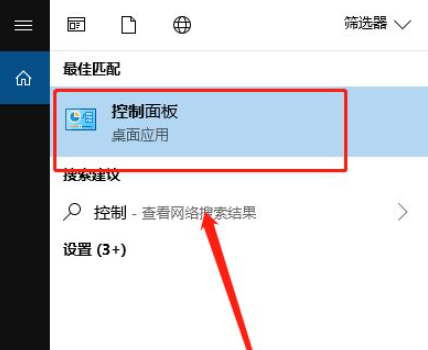
2、将控制面板的显示方式改为大图标,然后找到“安全和维护,点击进入。(控制面板的显示方式在页面右上角,默认显示为类型,更改为大图标即可)

3、展开“维护”栏,点击“维护设置”下的“更改维护设置”。
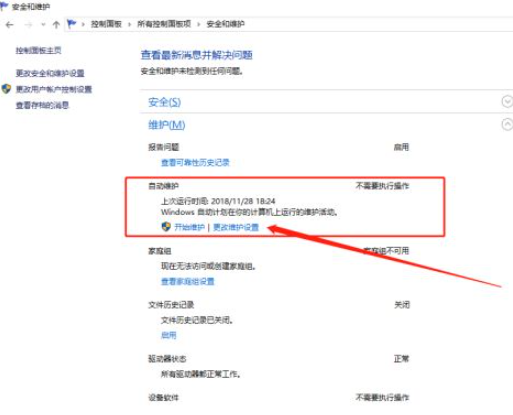
4、勾选“允许预定维护在预定维护时间唤醒我的计算机”。
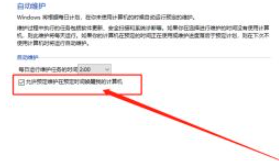
5、单击下拉时间框,选择你想设置的开机时间,然后点击“确定”。

6、关闭计算机后,电脑就会在你设置好的时间自动开机了。
是不是很简单呢,想要设置win10系统定时开机的小伙伴快去试试吧。

小编相信很多win10用户都和小编一样是上班族吧,上班族每天必不可少的就是定闹钟了,那么有些用户想让自己的电脑win10系统定时开机那要怎么设置呢?那就跟小编一起来看看win10如何设置定时开机吧。
1、首先我们找到控制面板点击进入。
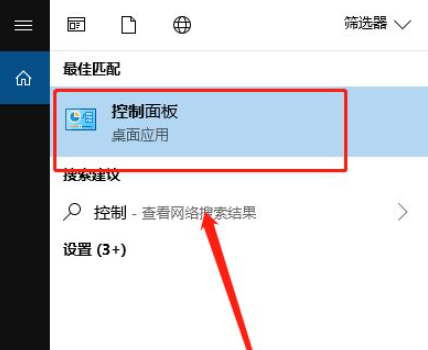
2、将控制面板的显示方式改为大图标,然后找到“安全和维护,点击进入。(控制面板的显示方式在页面右上角,默认显示为类型,更改为大图标即可)

3、展开“维护”栏,点击“维护设置”下的“更改维护设置”。
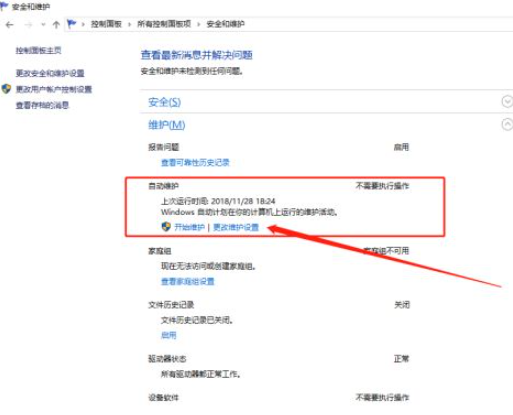
4、勾选“允许预定维护在预定维护时间唤醒我的计算机”。
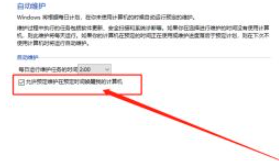
5、单击下拉时间框,选择你想设置的开机时间,然后点击“确定”。

6、关闭计算机后,电脑就会在你设置好的时间自动开机了。
是不是很简单呢,想要设置win10系统定时开机的小伙伴快去试试吧。
















